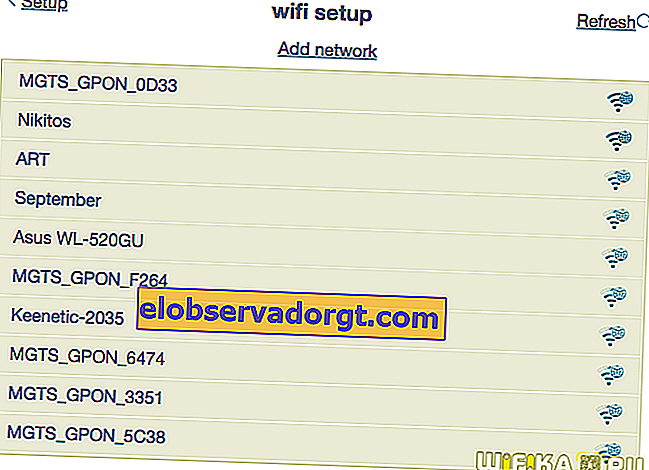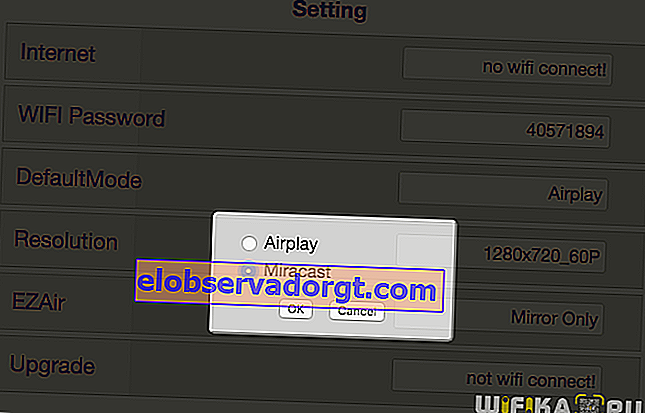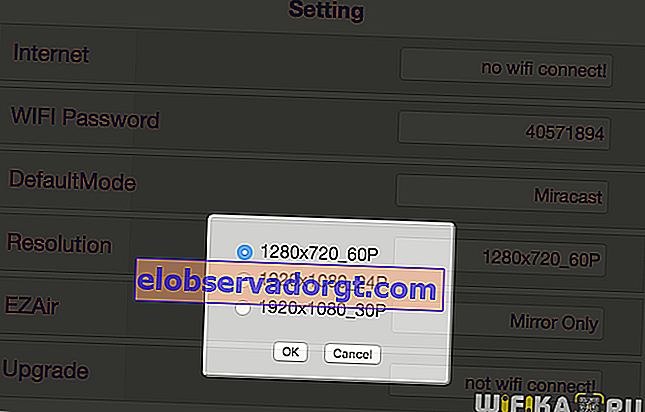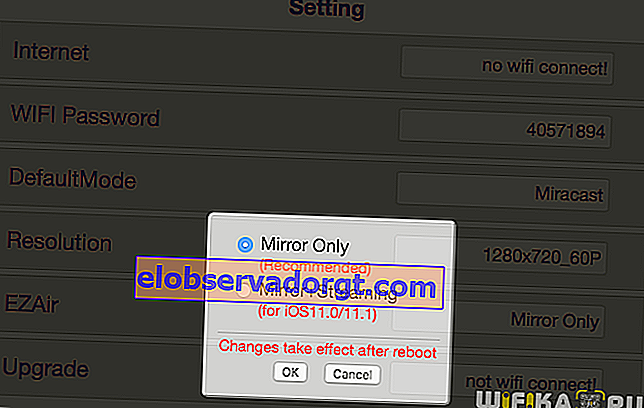IP-adressene 192.168.49.1 og 192.168.203.1 brukes til å angi innstillingene til noen modeller av Miracast TV-bokser - de kalles også Anycast eller WeCast, avhengig av produsent. Jeg har allerede snakket om hvordan jeg kan koble en slik gadget til en TV. Det er på tide å se hvordan du kobler den til ruteren og hva du skal gjøre hvis du ikke kan angi innstillingene for 192.168.49.1 og 192.168.203.1.
Angi innstillinger 192.168.49.1/192.168.203.1 index.html
Så, i den siste leksjonen, koblet vi TV Stick til HDMI-porten på TVen eller skjermen og valgte den som signalkilde fra menyen ved hjelp av fjernkontrollen. Nå viser skjermen sammendragsinformasjon for å jobbe med den via en trådløs tilkobling.

Her vil vi være interessert i følgende data:
- SSID - navnet på wifi-en som du trenger å koble til for å kringkaste smarttelefonskjermen til TV eller foreta innstillinger
- PSK eller passord - nøkkel for tilkobling til STBs nettverk
- IP - adresse som brukes til å gå inn på STB - kontrollpanelet. Det kan variere avhengig av modell. Jeg kom oftest over //192.168.49.1 for enheter kalt Anycast og Wecast. Eller //192.168.203.1 - for Miracast og Mirascreen.
For å konfigurere digitalboxen i detalj og koble den til ruteren via Wi-Fi, må du først koble til signalet i henhold til dataene som er angitt på TV-skjermen - som standard vil navnet være "MiraScreen_XXXX" - slik vises det i listen over trådløse nettverk på telefonen eller bærbar PC. Passordet vises også på skjermen - det vil være en kombinasjon av tall og bokstaver. Det brukes ofte som "12345678".

Etter det kan du enten installere en proprietær mobilapplikasjon hvis du vil angi innstillingene fra en smarttelefon, eller åpne en nettleser på en datamaskin og angi ip-adressen til inngangen 192.168.203.1 eller 192.168.49.1 - den nøyaktige verdien for modellen din vil bli angitt på TV-skjermen eller i instruksjonene for utnyttelse.

Vi kommer til index.html, det vil si startsiden til administrasjonspanelet.
Følgende innstillinger er tilgjengelige for endring:
- Internett - her må du koble til hoved-wifi-ruteren for å oppdatere fastvaren og også for å kunne kringkaste video fra Internett til storskjerm. Siden den trådløse modulen på telefonen vil være opptatt med å kommunisere med adapteren, vil Internett-tilgang utføres gjennom denne kanalen.
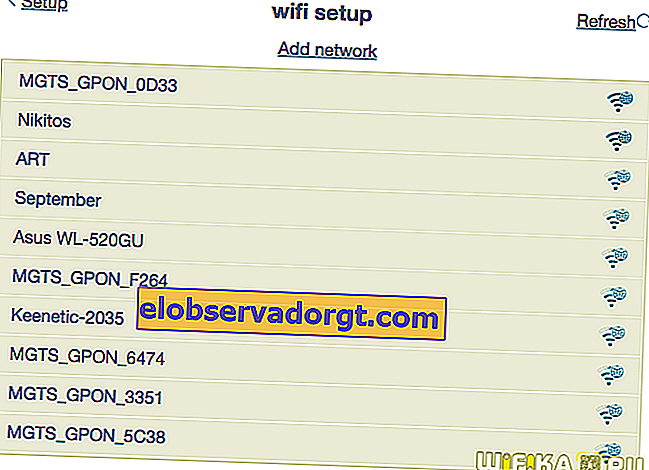
- WiFi-passord - endre passordet for tilkobling til adapteren
- Standardmodus - kringkastingsmodus - fra iPhone eller Mac (AirPlay) eller Android og Windows (Miracast)
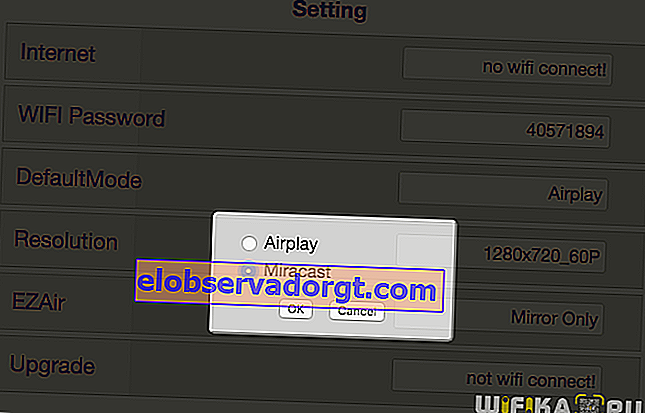
- Oppløsning - bildeoppløsning
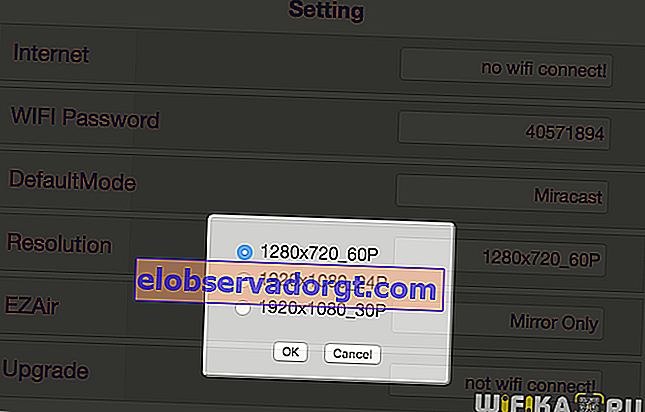
- EZAir - skjermtype - som gjentakelse eller streaming av skjermen
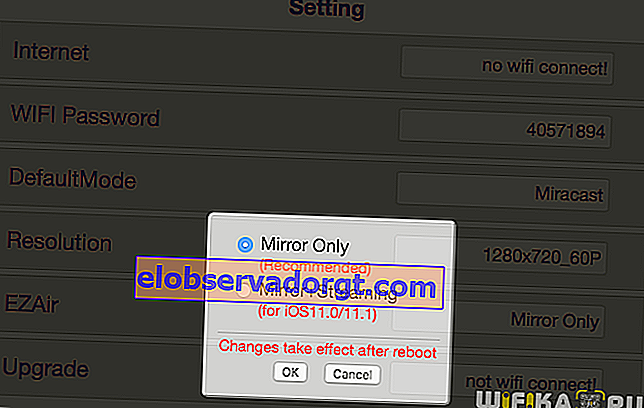
- Oppgradering - oppgrader firmware for adapter
For å jobbe gjennom mirascreen-prefikset med Internett, trenger du faktisk bare å koble til eksisterende Wi-Fi fra hovedruteren i delen "Internett". Og hun vil på sin side videreformidle den til enhetene som allerede er koblet til den. For eksempel en telefon som en YouTube-video skal spilles av på en TV.
Du kan leke med resten, men disse konfigurasjonene er ikke kritiske.
Hva om nettleseren ikke går til 192.168.203.1 eller 192.168.49.1?
Som praksis har vist, er det noen ganger et problem at det er umulig å gå inn på innstillingssiden på 192.168.203.1 eller 192.168.49.1. Jeg ekskluderer ikke at du til og med prøvde å skrive slutten "index.html" etter den, som et vanlig nettsted, men i stedet for å angi innstillingene, ser du en hvit blank skjerm.
Oftest er årsaken at du ikke har koblet til wifi-nettverket som digitalboxen distribuerer, men er for eksempel i ruterenettverket. Alt du trenger å gjøre er å koble trådløst til Smart Cast USB-pinnen.
Som en annen grunn kan jeg anta noen uforutsette feil i driften av ikke helt kinesisk miracast / anycast-utstyr av høy kvalitet, som nå har oversvømmet hele Internett og selges under dekke av kjente merkevarer.
I dette tilfellet anbefaler jeg å følge disse trinnene:
- Start mottakeren på nytt eller koble den fra TV-en og installer den på nytt
- Koble til wifi-nettverket som deles av mirascreen-enheten
- Tilbakestill den til fabrikktilstanden med en tilbakestilling og konfigurer den fra bunnen av
- Til slutt, sjekk at på datamaskinen du prøver å gå inn på administratorindeksesiden i egenskapene til den trådløse IPv4-tilkoblingen, får du IP-adresse og DNS-servere er satt til "automatisk".
Etter det, i 99% av tilfellene, løses problemet av seg selv - du går inn i innstillingene, gjør de nødvendige endringene og glemmer dem for alltid, siden alt fungerer av seg selv.